JDK的下载、安装和配置
【篇幅内容:从JDK官网,直接下载→安装→配置环境,一条龙】
JDK的下载
-
往下拉,看到Developer Downloads ,点击 java

-
点击 Java (JDK) for Developers

-
选择你想要下载的jdk版本

-
点击 JDK Downloads ,往下拉,
(有可能会提示先登录账号,才能下载。没账号的可以注册一个)
我的系统是Windows的 64位,个人偏爱压缩版,
所以选择了jdk-14.0.1_windows-x64_bin.zip
(压缩版的话,放到指定的目录下,直接解压出来就行了)

JDK的安装
- 双击运行安装包
!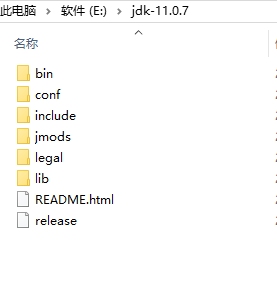](https://i-blog.csdnimg.cn/blog_migrate/89be157cf403209b33b35bee3360b871.png)
- 修改JDK安装目录

- 根据提示安装完成,这就完成jdk安装了,可以直接点关闭了。


JDK的环境配置
- “我的电脑”右键→属性→高级系统设置→环境变量



- 点击“新建”,新建系统变量JAVA_HOME,值为JDK安装根目录


- :编辑PATH变量,将刚刚新建的JAVA_HOME变量加上bin目录设置到PATH中
【 %JAVA_HOME%\bin;%JAVA_HOME%\jre\bin; 】


JDK的配置验证
-
同时按住win + R,输入cmd,回车,进入命令提示符窗口

-
先输入 java –version 查看一下版本号。

-
再输入 java 看看有没有java相关信息

-
最后是一个关键点 输入 javac ,看看有没有相关信息

5. 如果没成功的话,可以重新检查一轮。基本上就是路径 配没配对的问题了。








 本文详细介绍了如何从Oracle官网下载JDK,包括选择适合的版本及操作系统的步骤。随后,提供了在Windows 64位系统上安装JDK的具体流程,并指导如何配置环境变量,确保JDK正确安装。最后,通过命令提示符验证JDK配置是否成功。
本文详细介绍了如何从Oracle官网下载JDK,包括选择适合的版本及操作系统的步骤。随后,提供了在Windows 64位系统上安装JDK的具体流程,并指导如何配置环境变量,确保JDK正确安装。最后,通过命令提示符验证JDK配置是否成功。
















 1212
1212

 被折叠的 条评论
为什么被折叠?
被折叠的 条评论
为什么被折叠?








